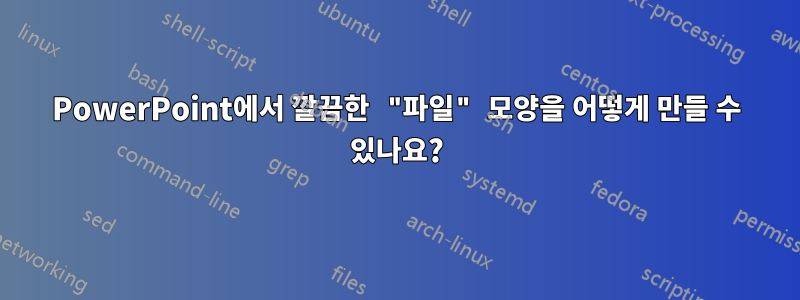
파일의 일반적인 모양은 모서리가 접힌 시트입니다. 파워포인트에 거의 이런 모양이 있는데 모서리가 거꾸로 되어있습니다.
도형을 거꾸로 회전하거나 뒤집으면 텍스트도 거꾸로 바뀌는데, 텍스트를 90° 이상 회전하는 방법을 모르겠습니다.
내가 찾은 해결책모양을 90° 회전하고 텍스트를 90° 반대 방향으로 회전/반전했습니다. 어느 정도는 되는데, 모양이 수직일 때 여백을 만들어서 측면에 어색한 공간이 생깁니다. 또한 커서는 수평이지만 실제로는 문제가 되지 않습니다.
접힌 부분의 크기만큼 오른쪽에만 여백이 있고 위쪽에 있어야 함을 알 수 있습니다.
어떻게 하면 더 잘할 수 있나요? 이상적으로는 "기본" 파일 모양을 사용하거나 여백이 엉망이 되지 않도록 텍스트를 뒤집지 않고 모양을 180° 뒤집습니다.
답변1
파워포인트 2013에서 이 작업을 수행할 수 있었습니다.
- 도형을 마우스 오른쪽 버튼으로 클릭하고 선택합니다
Format AutoShape.... - 크기 탭에서 270° 회전을 입력합니다.
- 텍스트 상자 탭에서 "도형 내의 텍스트를 90° 회전" 확인란을 선택합니다.
- 또한 텍스트 상자 탭에서 위쪽 여백(회전 시 왼쪽 여백이 됨)을 0.25" 정도로 조정합니다. 이렇게 하면 샘플에 표시되는 잘못된 여백이 개선됩니다. 다른 여백은 필요에 따라 조정하여 배치할 수 있습니다. 원하는 곳에 문자를 보내세요.




